Dans ce guide, vous apprendrez comment installer un certificat S/MIME sur Thunderbird et signer numériquement vos messages. La dernière section contient des conseils utiles pour savoir où acheter le meilleur certificat de messagerie pour votre client de messagerie.
Avant l’installation, assurez-vous que vous disposez d’une copie de votre certificat de messagerie électronique du client (S/MIME) au format PFX/P12 (PKCS#12). En général, ce fichier porte l’extension .p12 ou .pfx et contient vos clés publique et privée.
Pour en savoir plus sur les formats de certificats et les outils de conversion, consultez notre guide complet sur les formats de certificats SSL et les outils de conversion.
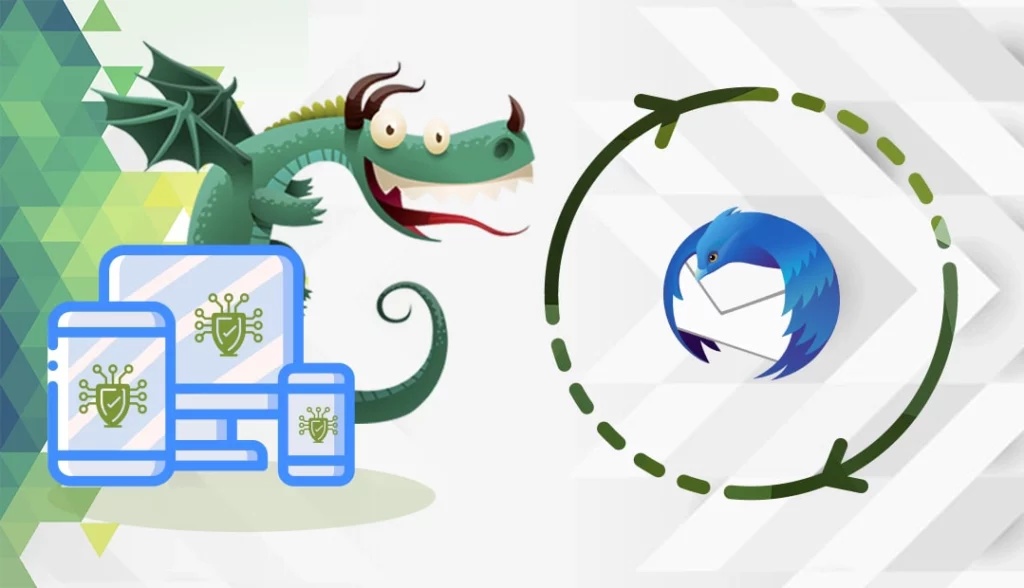
Les instructions suivantes concernent le système d’exploitation Windows et se composent de deux étapes principales :
- Importer votre certificat de messagerie dans Thunderbird
- Configurer l’utilisation du certificat.
Étape 1. Importez votre certificat de courrier électronique dans Thunderbird
- Allez dans Thunderbird et cliquez sur le menu dans le coin supérieur droit. Sélectionner les options
- Cliquez sur Avancé, puis ouvrez l’onglet Certificats et sélectionnez Afficher les certificats.
- Dans la fenêtre Gestionnaire de certificats, cliquez sur l’onglet Vos certificats. Sélectionnez Importer.
- Recherchez votre certificat et entrez le mot de passe du certificat PFX pour l’importer dans Thunderbird.
Si vous ne vous souvenez pas de votre mot de passe, vous devrez réexporter ou obtenir un nouveau fichier pfx/p12 avec un nouveau mot de passe. - Cliquez sur OK
Étape 2. Configurer Thunderbird pour qu’il utilise votre certificat de messagerie
- Retournez au menu principal et allez dans Options > Paramètres du compte.
- Cliquez sur Sécurité dans la partie gauche. En regard du champ Signature numérique, cliquez sur Sélectionner.
- Choisissez le certificat que vous venez d’importer pour signer numériquement et crypter les courriels.
Veuillez noter que vous ne pourrez choisir qu’un certificat de courrier électronique délivré à l’adresse électronique correspondante. - Thunderbird vous demandera alors si vous souhaitez utiliser le même certificat pour crypter et décrypter les messages qui vous sont envoyés. Cliquez sur Oui.
- Si vous souhaitez signer numériquement chaque courriel, cochez la case Signer numériquement les messages (par défaut) sous Signature numérique dans les paramètres de sécurité .
- Cliquez sur OK.
Félicitations ! Vous avez importé votre certificat de messagerie dans Mozilla Thunderbird. Vous pouvez désormais composer de nouveaux courriels et les signer numériquement. Voici comment procéder.
Comment signer numériquement et crypter vos courriels dans Thunderbird ?
Lors de la rédaction d’un nouvel e-mail, développez le menu déroulant Sécurité et sélectionnez l’option Signer numériquement ce message. Veuillez noter que vous devez d’abord recevoir un message électronique signé numériquement par le destinataire pour pouvoir envoyer un message crypté.
Où acheter le meilleur certificat SSL pour Thunderbird ?
Le meilleur endroit pour acheter des certificats de courrier électronique afin de crypter et de signer numériquement votre correspondance est un revendeur SSL officiel. Chez SSL Dragon, nous proposons les meilleurs certificats de messagerie du marché. En fonction de votre compte (personnel ou professionnel), vous pouvez choisir entre des certificats CPAC émis par Sectigo ou des produits S/MIME fournis par DigiCert.
Les deux autorités de certification sont des noms réputés dans le secteur SSL. Vous pouvez consulter notre sélection de certificats de messagerie à prix abordable et choisir celui qui correspond à vos besoins et à votre budget.
Si vous trouvez des inexactitudes ou si vous avez des détails à ajouter à ces instructions d’installation de SSL, n’hésitez pas à nous faire part de vos commentaires à l’adresse [email protected]. Votre contribution serait très appréciée ! Nous vous remercions.
Economisez 10% sur les certificats SSL en commandant aujourd’hui!
Émission rapide, cryptage puissant, confiance de 99,99 % du navigateur, assistance dédiée et garantie de remboursement de 25 jours. Code de coupon: SAVE10






















